

可以使用大容量输纸模块扩充打印系统的输入容量。大容量输纸模块可以容纳最多 3500 张纸,80 g/m² (22 lb bond)。纸盒正面朝上输送介质。
要将信封装入大容量输纸模块,您需要信封导板。
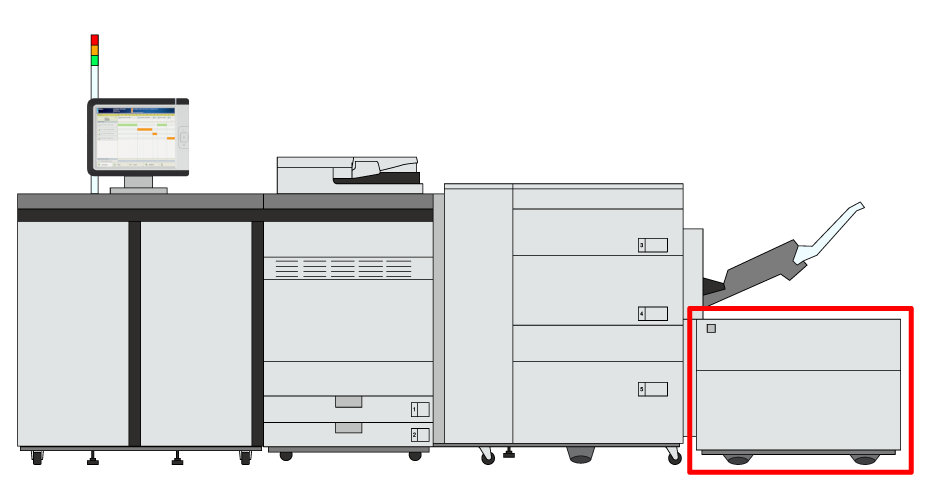 大容量输纸模块的位置
大容量输纸模块的位置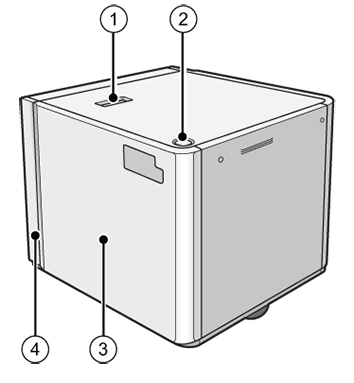 大容量输纸模块
大容量输纸模块|
大容量输纸模块说明 |
|
|---|---|
|
1 |
“释放”按钮,用于移动大容量输纸模块 |
|
2 |
按钮,用于打开纸盒 |
|
3 |
纸盒,用于装载介质 |
|
4 |
POD Deck Lite Attachment Kit-C ,用于将大容量输纸模块连接到打印机 |
处理纸张时,小心不要被纸张边缘割伤手。
如果打印机已打开,请勿提起纸盒的内部升降器。否则可能导致故障或机器损坏。例如,如果因为掉落了东西而需要提起纸盒的内部升降器,请在纸盘打开的情况下关闭打印机。
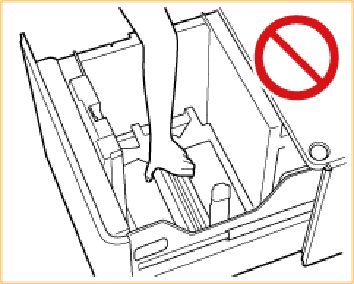
装入介质时不要敲击右侧的纸张导板。否则可能导致故障或机器损坏。
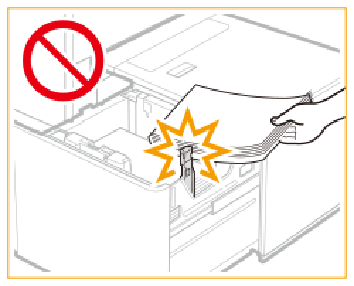
切勿将纸张或其他物体放在纸盒的未占用区域。否则可能导致卡纸。
不要将回形针或其他物体插入大容量输纸模块的纸张鼓风机端口。
确保您严格按照说明进行操作。如果未正确地装入介质,则可能出现卡纸、弄脏机器部件或打印质量不佳等问题。
检查并准备介质。
如果适用,请将打印系统从休眠模式唤醒。
|
操作 |
||
|---|---|---|
|
1 |
按下按钮 (1) 以打开大容量纸盒 (2)。 |
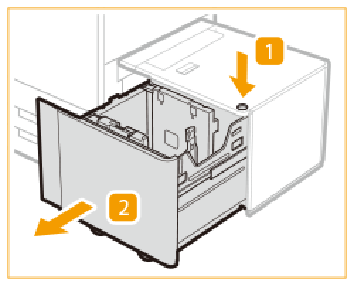
|
|
如果介质尺寸未更改,则继续进行步骤 5。否则,转到步骤 2。 |
||
|
2 |
将右侧的纸张导板滑动至纸盒的右侧。 |
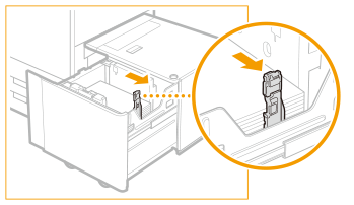
|
|
3 |
取出所有介质。 |
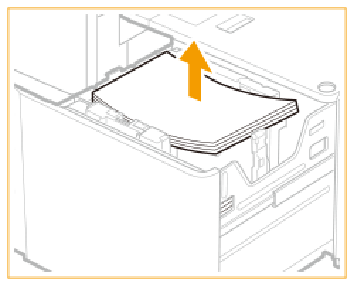
|
|
4 |
关上纸盒然后再次打开。 |
|
|
4 |
挤压控制杆并滑动纸张导板,以便有足够的空间装入介质。 |
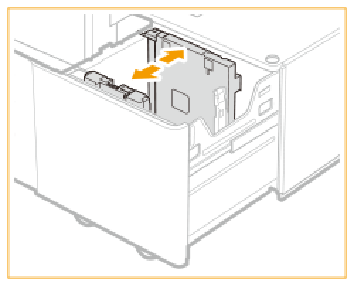
|
|
5 |
将大约 20 mm(0.8 英寸)的介质叠靠在纸盒的左侧壁上。 |
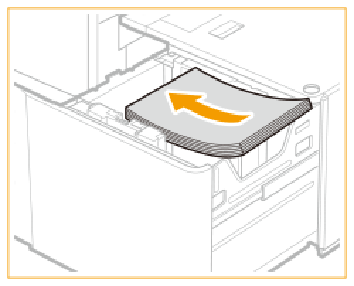
|
|
6 |
挤压纸张导板正面并沿介质叠滑动纸张导板。 |
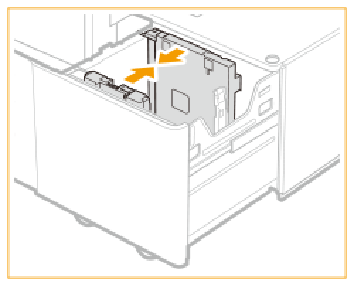
|
|
7 |
将右侧纸张导板滑动至介质叠,并检查尺寸标记以确保精确对齐。 如果未正确对齐右侧纸张导板,则可能出现卡纸、打印质量不佳或弄脏机器部件的问题。 |
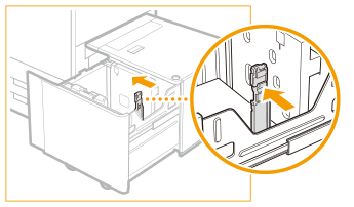
|
|
8 |
将所有剩余纸张装入纸盒。
|
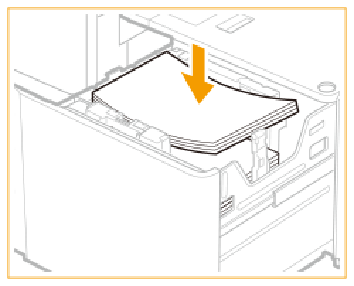
|
|
9 |
轻轻关上纸盒并确保其咔嗒一声卡入到位。 关闭大容量输纸模块时,小心不要夹住手指。否则可能导致人身伤害。 |

|
如果出现卡纸或发现图像质量不佳,则将介质叠翻过来并将其重新装入。不要重新装入纹理纸、单面涂层纸或已经打印的纸张,以免再次卡纸。这些介质请装入新的一叠。
将原包装中剩下的介质重新包装,然后存放在干燥的地方,避免阳光直射或高温。
将信封和标签纸的说明输入纸张输入选项 中的合并作业
装入前检查并准备介质 中的合并作业